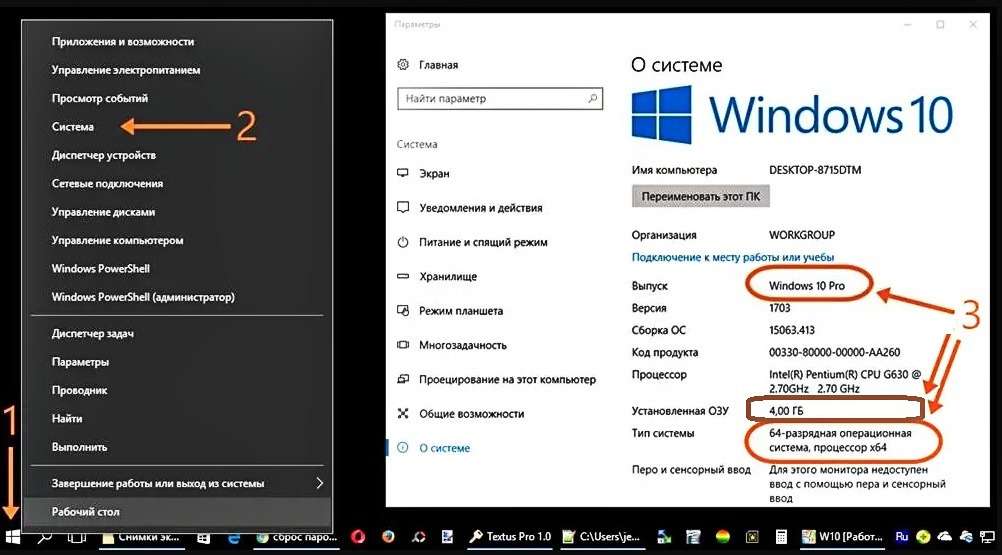
Установка операционной системы на ноутбук: пошаговое руководство
Установка новой операционной системы на ноутбук – задача, которая может показаться сложной на первый взгляд. Однако, при соблюдении определенной последовательности действий и тщательном планировании, этот процесс становится вполне осуществимым даже для начинающих пользователей. Важно помнить о необходимости резервного копирования данных перед началом работы, чтобы избежать непредвиденных потерь информации. Начинаем с подготовки всего необходимого, чтобы установка прошла гладко и без заминок.
Подготовка к установке
Перед тем, как приступить к установке новой операционной системы, необходимо выполнить ряд подготовительных мероприятий. В первую очередь, следует создать резервную копию всех важных данных, хранящихся на жестком диске ноутбука. Это позволит избежать потери ценной информации в случае возникновения непредвиденных проблем во время процесса установки. Рекомендуется использовать внешний жесткий диск или облачное хранилище для хранения резервной копии.
Загрузка установочного образа
Следующим шагом является загрузка установочного образа выбранной операционной системы. Образ можно скачать с официального сайта разработчика или с проверенных источников. Обратите внимание на разрядность операционной системы (32-битная или 64-битная), которая должна соответствовать архитектуре вашего процессора. Неправильный выбор разрядности может привести к неработоспособности системы.
Создание загрузочной флешки или диска
Для установки операционной системы потребуется загрузочная флешка или DVD-диск. Для создания загрузочной флешки можно использовать утилиты, такие как Rufus или Universal USB Installer. Эти программы позволяют записать установочный образ на флешку, сделав её загрузочной. В случае использования DVD-диска, потребуется программа для записи дисков, например, ImgBurn или Nero;
Процесс установки
После подготовки всех необходимых материалов можно приступать к установке операционной системы. Первым шагом является загрузка ноутбука с загрузочной флешки или диска. Для этого, необходимо войти в BIOS (Basic Input/Output System) вашего ноутбука и изменить порядок загрузки устройств. Как правило, это делается путем нажатия клавиши Del, F2, F10 или F12 во время запуска ноутбука. Конкретная клавиша зависит от модели ноутбука, поэтому рекомендуется обратиться к инструкции по эксплуатации.
Выбор языка и региона
После загрузки с загрузочной флешки или диска, на экране появится установочный мастер операционной системы. Следуйте инструкциям на экране, выбрав язык, региональные параметры и раскладку клавиатуры. Этот этап прост и интуитивно понятен, даже для неопытных пользователей.
Разметка жесткого диска
На этом этапе необходимо выбрать способ разметки жесткого диска. Можно выбрать автоматическую разметку, при которой система автоматически создаст необходимые разделы. Или же можно выполнить ручную разметку, самостоятельно создавая и настраивая разделы. Рекомендуется внимательно отнестись к этому этапу, так как неправильная разметка может привести к потере данных. Если вы не уверены в своих действиях, лучше выбрать автоматическую разметку.
Форматирование разделов
После создания разделов, необходимо отформатировать их. Форматирование удалит все данные с разделов, поэтому убедитесь, что вы создали резервную копию всех важных данных. Выберите файловую систему для форматирования, например, NTFS или ext4 (для Linux). Выбор файловой системы зависит от операционной системы, которую вы устанавливаете.
Установка файлов системы
После форматирования разделов, начнется процесс установки файлов операционной системы. Этот этап может занять некоторое время, в зависимости от производительности вашего ноутбука и размера установочного образа. В это время не следует выключать ноутбук или прерывать процесс установки.
Настройка системы
После завершения установки файлов системы, вам будет предложено настроить параметры операционной системы. Вам нужно будет создать учетную запись пользователя, установить пароль и выбрать другие настройки. Этот этап также достаточно прост и интуитивно понятен.
Установка драйверов
После завершения установки операционной системы, необходимо установить необходимые драйверы для оборудования вашего ноутбука. Драйверы можно скачать с официального сайта производителя вашего ноутбука или с сайта производителя оборудования. Установка драйверов обеспечит корректную работу всех устройств вашего ноутбука.
Установка разных операционных систем
Процесс установки различных операционных систем, таких как Windows, macOS или Linux, имеет некоторые особенности. Однако, общие принципы остаются теми же. Ниже приведены некоторые ключевые моменты для каждой из этих операционных систем.
Установка Windows
Установка Windows, как правило, достаточно проста и интуитивно понятна. Установочный мастер Windows проведет вас через все этапы установки, начиная с выбора языка и заканчивая настройкой параметров системы. Обратите внимание на активацию системы после установки.
Установка macOS
Установка macOS возможна только на компьютерах Apple. Процесс установки macOS похож на установку Windows, но может иметь некоторые особенности, связанные с аппаратным обеспечением Apple. Рекомендуется ознакомиться с инструкцией по установке macOS на официальном сайте Apple.
Установка Linux
Установка Linux может показаться сложнее, чем установка Windows, но на самом деле она достаточно проста. Существует множество дистрибутивов Linux, каждый со своими особенностями. Выберите дистрибутив, который соответствует вашим потребностям и опыту работы с Linux. Процесс установки обычно включает в себя выбор раздела жесткого диска, установку загрузчика GRUB и настройку системы.
Решение возможных проблем
Во время установки операционной системы могут возникнуть различные проблемы. Например, может возникнуть ошибка при загрузке с загрузочной флешки, ошибка при разметке жесткого диска или ошибка при установке файлов системы. В таких случаях, рекомендуется обратиться к документации по установке операционной системы или поискать решение проблемы в интернете;
Также, могут возникнуть проблемы с драйверами после установки операционной системы. Если какие-то устройства не работают корректно, необходимо установить соответствующие драйверы.
- Проверьте целостность установочного образа.
- Убедитесь, что BIOS настроен правильно.
- Проверьте наличие достаточного свободного места на жестком диске.
- Обратитесь к документации или поищите решение проблемы в интернете.
Дополнительные советы
Перед началом установки новой операционной системы, рекомендуется изучить инструкцию по установке на официальном сайте разработчика. Это поможет избежать ошибок и обеспечит более плавный процесс установки. Также, рекомендуется создать резервную копию всех важных данных, чтобы избежать потери информации в случае непредвиденных проблем.
Если у вас нет опыта установки операционных систем, рекомендуется обратиться к специалисту. Специалист сможет помочь вам выполнить установку и настроить систему в соответствии с вашими потребностями.
- Создайте резервную копию всех данных перед началом установки.
- Используйте лицензионный программный продукт.
- Проверьте совместимость оборудования с выбранной операционной системой.
- Записывайте все действия и сохраняйте важные данные.
Установка новой операционной системы – это ответственный процесс, требующий внимательности и аккуратности. Следуя приведенным выше рекомендациям и советам, вы сможете успешно установить другую операционную систему на свой ноутбук и наслаждаться ее работой. Помните, что терпение и тщательное выполнение каждого шага – залог успеха. Не бойтесь экспериментировать, но всегда создавайте резервные копии ваших данных. Уверенность в своих действиях – половина успеха. Успешная установка новой операционной системы позволит вам открыть новые возможности и расширить функционал вашего ноутбука. Правильная подготовка и последовательное выполнение инструкций – ключи к успешной установке.
Описание: Подробное руководство по установке другой операционной системы на ваш ноутбук. Узнайте, как правильно выполнить установку.


